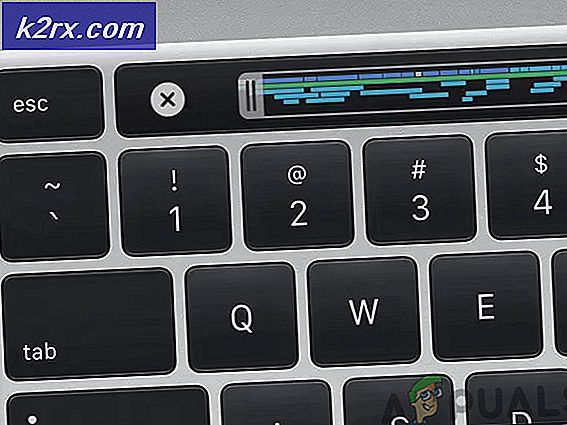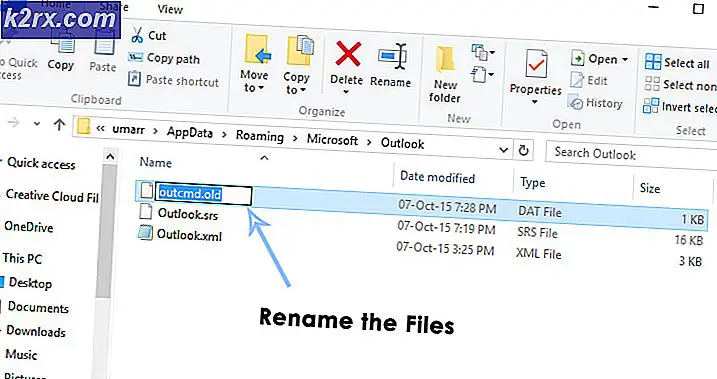วิธีการ: ตั้งค่า Windows Media Center ใน Windows 10
ใครยังไม่เคยได้ยินเกี่ยวกับ Windows Media Center ? เป็นเครื่องเล่นมีเดียและเครื่องบันทึกวิดีโอดิจิตอลที่สร้างขึ้นโดย Microsoft ในปีพ. ศ. 2545 ถือเป็นหนึ่งในแอพพลิเคชันมีเดียเซ็นเตอร์ที่ดีที่สุดในเวลานั้น จุดประสงค์หลักของ Media Center คือการ บันทึกรายการโทรทัศน์ จากเสาอากาศสายเคเบิลหรือสัญญาณดาวเทียม ในทางกลับกันยังใช้เป็นเครื่องเล่นสื่อในการเล่นเพลงและวิดีโอที่เก็บไว้ในฮาร์ดไดรฟ์หรือที่ตั้งเครือข่าย
แต่น่าเสียดายที่ไมโครซอฟท์เริ่มลดการสนับสนุนสำหรับ Media Center ในปีพ. ศ. 2552 แม้ว่าจะมีวางจำหน่ายใน Windows 8 แต่ ส่วนติดต่อผู้ใช้ ก็ยังคงเหมือนเดิมเมื่อหลายปีก่อน ภายใน Windows 10 Microsoft ได้ ยุติ การ ทำงาน ของ Windows Media Center และถูกแทนที่ด้วยแอปพลิเคชันที่เรียกชำระเงินชื่อว่า Windows DVD Player ซึ่งผู้ใช้ไม่ได้ให้คะแนนดี ผู้คนยังคงกังวลเกี่ยวกับ Windows Media Center และพวกเขากำลังเรียกร้องข้อมูลดังกล่าวใน Windows 10 แต่ดูเหมือนว่า Microsoft จะไม่ฟังผู้ชมในเรื่องนี้
ดังนั้นบางคนได้พยายามที่จะทำให้ Windows Media Center พร้อมใช้งานบน Windows 10 ในความเป็นจริงมันเป็นที่นิยมมากในขณะที่ผู้คนเสียใจด้วยการลดการสนับสนุนของ Microsoft สำหรับ Media Center ใน Windows 10 ทำตามคำแนะนำด้านล่างเพื่อให้มี Windows Media ศูนย์กลับใน Windows 10
การตั้งค่า Windows Media Center ใน Windows 10:
หากต้องการตั้งค่าใน Windows 10 คุณควรปฏิบัติตามคำแนะนำในคู่มือนี้
หมายเหตุ: วิธีนี้ไม่ได้รับการสนับสนุนโดย Windows 10 ดังนั้นจึงไม่รับประกันว่าจะทำงานได้อย่างสมบูรณ์ แม้ว่าจะไม่มีข้อผิดพลาด แต่ก็ยังไม่ปลอดภัย ตรวจดูให้แน่ใจว่าได้ สำรอง ไฟล์สำคัญหรือสร้างจุดคืนค่า
1. ดาวน์โหลดแพคเกจ zip ของ Windows Media Center จาก ลิงค์ นี้
2. ขยายเนื้อหาของไฟล์บีบอัดไปยัง ตำแหน่งที่ สามารถเข้าถึงได้ง่าย ในกรณีของฉันฉันจะดึงข้อมูลไปยัง เดสก์ท็อป
PRO TIP: หากปัญหาเกิดขึ้นกับคอมพิวเตอร์หรือแล็ปท็อป / โน้ตบุ๊คคุณควรลองใช้ซอฟต์แวร์ Reimage Plus ซึ่งสามารถสแกนที่เก็บข้อมูลและแทนที่ไฟล์ที่เสียหายได้ วิธีนี้ใช้ได้ผลในกรณีส่วนใหญ่เนื่องจากปัญหาเกิดจากความเสียหายของระบบ คุณสามารถดาวน์โหลด Reimage Plus โดยคลิกที่นี่3. ในโฟลเดอร์ที่คุณดึงไฟล์ไปที่ emd แล้วคลิกขวาเพื่อเรียกใช้งานในฐานะ ผู้ดูแลระบบ พรอมต์คำสั่งจะเปิดและปิดหลังจากผ่านไปสักครู่ ถ้าไม่ปิดคุณสามารถปิดได้ด้วยตัวเอง รีบูต เครื่องคอมพิวเตอร์หลังจากดำเนินการเสร็จสิ้น
4. หลังจากที่พีซีถูกรีบูตแล้วให้ไปที่โฟลเดอร์ที่แยกแล้วอีกครั้งและคลิกขวาที่ cmd เพื่อเปิดบัญชี ผู้ดูแลระบบ จะเรียกใช้โปรแกรมติดตั้งและหลังจากเสร็จสิ้นแล้วให้กดปุ่มใด ๆ บนแป้นพิมพ์เพื่อออกจากหน้าต่าง
5. ตอนนี้คุณสามารถค้นหา Windows Media Center โดยใช้ Cortana ใน Windows 10. หลังจากที่คุณพบแล้วเพียงเปิดหรือคุณสามารถ ตรึง คีย์ลัดไปยัง Start เพื่อการเข้าถึงได้ง่าย
PRO TIP: หากปัญหาเกิดขึ้นกับคอมพิวเตอร์หรือแล็ปท็อป / โน้ตบุ๊คคุณควรลองใช้ซอฟต์แวร์ Reimage Plus ซึ่งสามารถสแกนที่เก็บข้อมูลและแทนที่ไฟล์ที่เสียหายได้ วิธีนี้ใช้ได้ผลในกรณีส่วนใหญ่เนื่องจากปัญหาเกิดจากความเสียหายของระบบ คุณสามารถดาวน์โหลด Reimage Plus โดยคลิกที่นี่